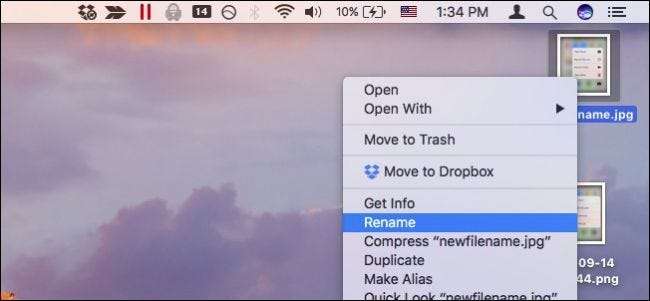
Majoritatea oamenilor redenumesc fișierele făcând clic pe un fișier, așteptând și făcând din nou clic pe numele fișierului. Dar macOS are câteva modalități excelente de a redenumi fișierele, dintre care unele sunt chiar mai rapide.
De departe, cel mai rapid mod de a redenumi un fișier este să îl selectați și să apăsați Return.
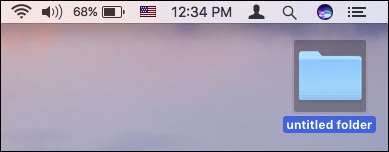
Când apăsați tasta Return, întregul nume devine evidențiat.

Puteți apoi să tastați noul dvs. nume și să apăsați din nou pe Revenire.
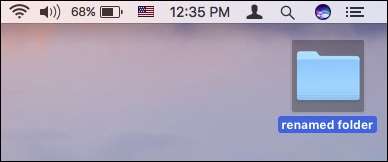
De fiecare dată când nu trebuie să scoți mâinile de pe tastatură, economisești o grămadă de timp.
Cu toate acestea, dacă preferați să utilizați mouse-ul sau trackpad-ul, următoarea metodă cea mai rapidă este să accesați funcția Redenumiți prin meniul contextual cu clic dreapta.
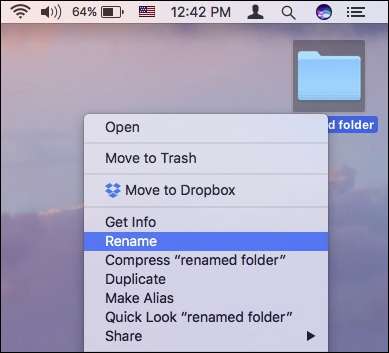
LEGATE DE: Cum să redenumiți mai multe fișiere simultan în macOS
Acest lucru este suficient de simplu și, deși în mod clar nu este la fel de rapid ca utilizarea tastaturii, funcționează într-o ordine destul de scurtă.
Metoda meniului contextual are o altă funcție puternică în care puteți redenumiți mai multe fișiere cu acesta . Pur și simplu selectați mai multe elemente pe care doriți să le redenumiți, faceți clic dreapta, alegeți Redenumiți și vi se va afișa următoarea casetă de dialog. Are mult mai mult decât pare, dar este destul de ușor de stăpânit.
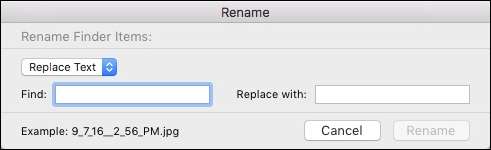
Atâta timp cât utilizați un mouse sau un trackpad, atunci metoda cu dublu-clic lent ar putea fi, de asemenea, pentru dvs. Probabil știți deja despre acesta: dublu clic vă va permite să deschideți ceva, dar ideea din spatele unui dublu clic lent este că faceți clic o dată, așteptați un moment și apoi faceți clic din nou.
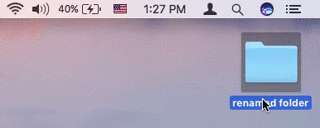
Cel mai recent și probabil cel mai lent mod de a redenumi un fișier este prin Terminal. Terminalul este puternic din mai multe motive , deci, deși este posibil să nu fie cel mai rapid, este util dacă săpați deja prin terminal pentru a vă gestiona fișierele. Dar, probabil, este un pic excesiv dacă doriți pur și simplu să redenumiți un document sau o imagine.
Pentru a utiliza Terminalul pentru a redenumi un fișier, pur și simplu aplicați următoarea sintaxă:
calea mv / către / vechi nume fișier cale / către / nou fișier nume
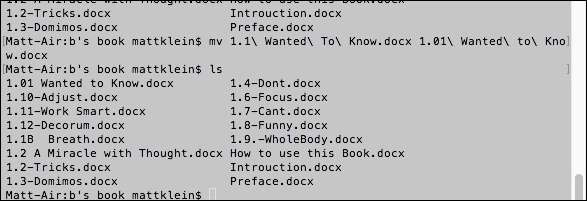
Amintiți-vă, dacă trebuie să redenumiți mai multe fișiere prin terminal, puteți recicla comenzile folosind tasta săgeată sus.
Acolo îl aveți: patru moduri de a redenumi fișierele în macOS. Acum, indiferent în ce situație vă aflați sau cum utilizați computerul dvs. Mac, veți putea să vă denumiți fișierele și folderele exact așa cum doriți.







